
Windows 10 yazı tipinin bulanık olması, ancak görüntülerin ve kullanıcı arayüzünün diğer bölümleri gibi ekranın geri kalanının normal şekilde görünmesi, bulanık metnin bir işaretidir. Bu sorunu düzeltmek genellikle zor değildir. “Windows Ayarlarında” uygulayabileceğiniz bazı sorun giderme adımları vardır ve sorun devam ederse, “Windows 10 DPI Fix” adlı ücretsiz bir yardımcı program kullanın.
Windows 10 Bulanık Metnin Nedenleri
Windows 10’daki bulanık metinler genellikle 4K UHD monitör gibi büyük, yüksek çözünürlüklü bir ekran kullanılırken ortaya çıkar. Bunun nedeni, Windows’un okumayı kolaylaştırmak için yüksek çözünürlüklü ekranlardaki metni ölçeklendirecek şekilde tasarlanmış olmasıdır. Ancak bazı insanlar, Windows 10 tarafından kullanılan ölçeklendirme tekniğinin bazen bulanık metne neden olabileceğinden şikayet ediyor.

Windows 10’da Bulanık Metin Nasıl Onarılır?
En olası sorunla başlayarak olası çözümlerle çalışmak, Windows 10 bulanık metnini düzeltmenin en iyi yoludur.
-Windows Ayarlarında DPI ölçeklendirmesini değiştirin. Yüksek çözünürlüklü bir ekrana sahipseniz, Windows muhtemelen DPI’yı otomatik olarak% 125 veya
% 150 olarak ayarlamıştır. Bu değeri değiştirmek sorunu çözebilir. Örneğin% 125 ise, bunu% 150’ye yükseltin ve metnin daha keskin görünüp görünmediğine bakın.
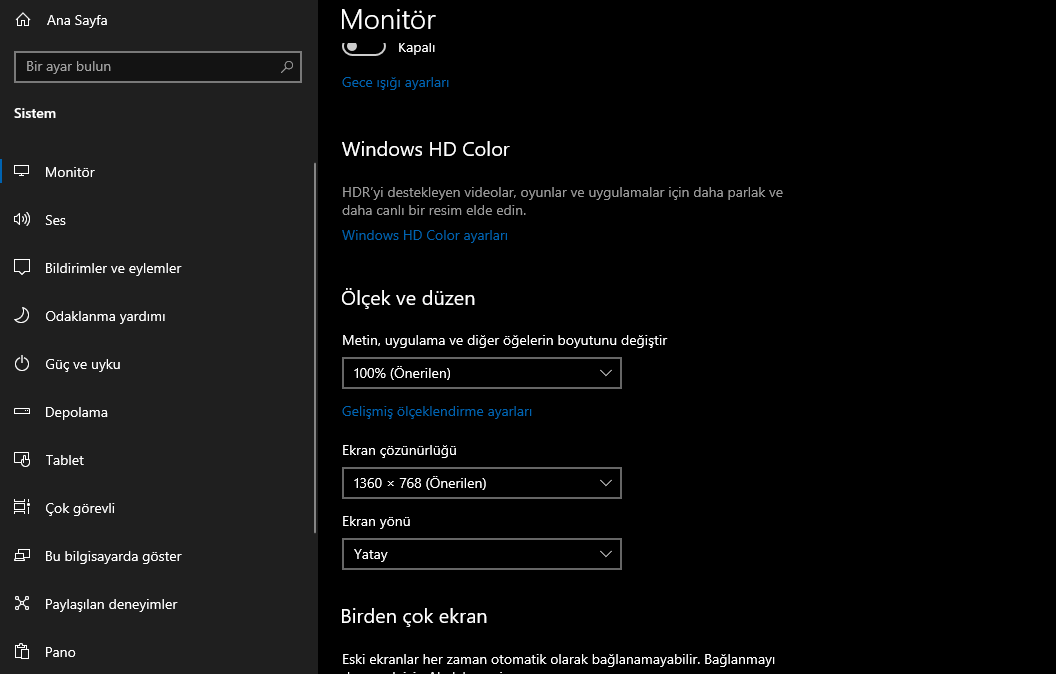
-DPI ölçeklendirmeyi kapatın. Ölçeklendirmeyi değiştirmek işe yaramazsa, Görüntü Ayarlarında% 100’e ayarlayarak ölçeklendirmeyi tamamen kapatın. DPI’yi% 100 olarak ayarladığınızda, metin artık bulanık olmamalıdır. Ancak metin rahatça okunamayacak kadar küçük olabilir.
-Ekran ölçeklendirmesini değiştirin. Yalnızca belirli programların metni bulanık görünüyorsa, bu belirli programlar için ekran ölçeklendirmesini değiştirin. Ek olarak, metni ihtiyacınız olduğunda okunacak kadar büyük yapmak için özel bir ölçekleme değeri girebilirsiniz.
-Ekran çözünürlüğünü değiştirin. Bilgisayarınıza bağlı birden çok monitörünüz varsa, iki ekranı farklı ekran çözünürlüklerine ayarlarsanız, monitörlerden biri veya her ikisi de bulanık metin sorunu yaşayabilir. Bu sorunu çözmenin en kolay yolu, farklı boyuttaki monitörleri karıştırıp eşleştirmemek ve her birinin aynı çözünürlüğe ayarlandığından emin olmaktır.
-Windows 10 DPI Fix’i kurun ve çalıştırın. Bu ücretsiz üçüncü taraf yardımcı programı, Windows 10’u eski Windows sürümlerinin (Windows 8 gibi) ölçeklemek için kullandığı yöntemi kullanmak üzere geri döndürür ve bazı kullanıcılar, bazı kullanıcıların bazı Windows yapılandırmaları için daha iyi çalıştığını tespit eder. Diğer sorun giderme adımları işe yaramadıysa, Windows 10 DPI Fix’i yükleyin, Windows 8.1 DPI ölçeklendirmeyi kullan’ı ve ardından Uygula’yı seçin.
-Varsayılan Windows 10 DPI ölçeklendirmesine geri dönün. Windows 10 DPI Fix’i başlatın, Windows 10 varsayılan DPI ölçeklendirmesini kullan’ı ve ardından Uygula’yı seçin.








































